本教程适用版本:WPS 365 点击免费使用
在打印装订文件的时候我们会双面打印以节省纸张,但有时候装订线的设置不当在打印出来后装订容易覆盖到纸张文字,很影响阅读体验,今天小编就教大家如何在Word中设置双面打印装订线的具体步骤吧。
首先我们打开一个Word文档,在菜单栏中选择【页面布局】,然后点击选项卡下方的【页面设置】选项小图标:
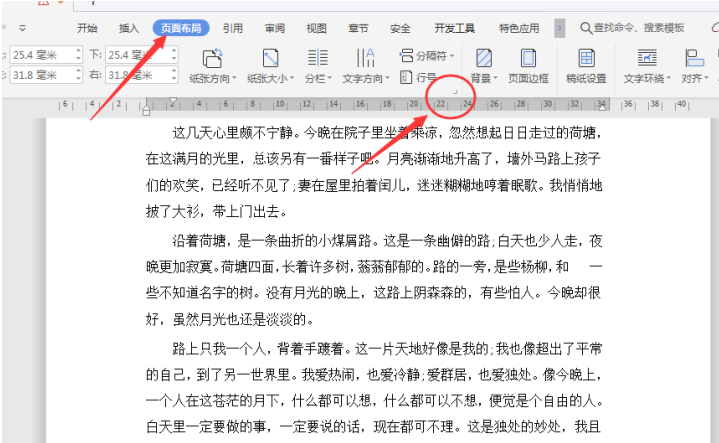 >>免费升级到企业版,赠超大存储空间
进入页面设置的对话框后,检查文档内页边距的大小,在【装订线位置】的下拉列表中选择【左】,【装订线宽】距离输入:2(厘米)(需要注意的一点是装订线宽的距离不能大于页边距大小):
>>免费升级到企业版,赠超大存储空间
进入页面设置的对话框后,检查文档内页边距的大小,在【装订线位置】的下拉列表中选择【左】,【装订线宽】距离输入:2(厘米)(需要注意的一点是装订线宽的距离不能大于页边距大小):
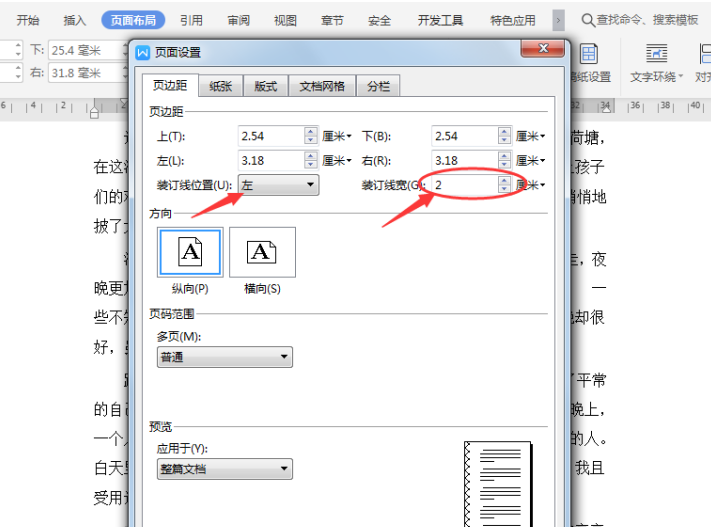 >>免费升级到企业版,赠超大存储空间
接着在【多页】的下拉选项中选择【对称页边距】,应用于【整篇文档】,最后点击【确定】即可:
>>免费升级到企业版,赠超大存储空间
接着在【多页】的下拉选项中选择【对称页边距】,应用于【整篇文档】,最后点击【确定】即可:
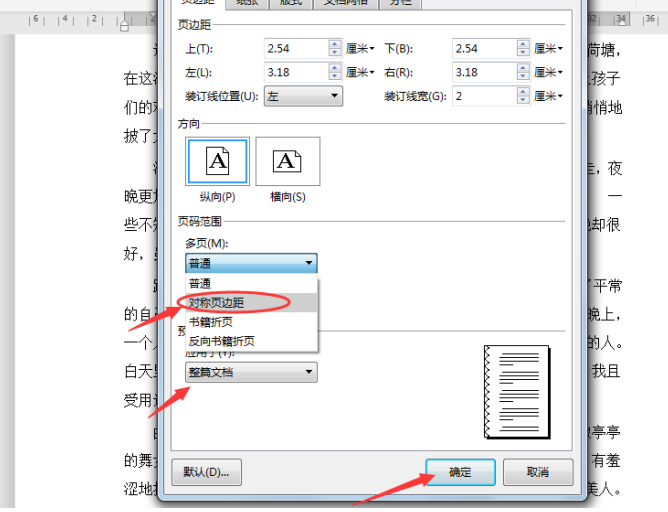 >>免费升级到企业版,赠超大存储空间
以上就是在Word中设置双面打印装订线的具体步骤啦,如果是单面打印的话在页面设置的对话框内【多页】的下拉选项选择【普通】就可以了。
>>免费升级到企业版,赠超大存储空间
以上就是在Word中设置双面打印装订线的具体步骤啦,如果是单面打印的话在页面设置的对话框内【多页】的下拉选项选择【普通】就可以了。

